Skype 구독 취소 방법 – 데스크톱 및 모바일 가이드
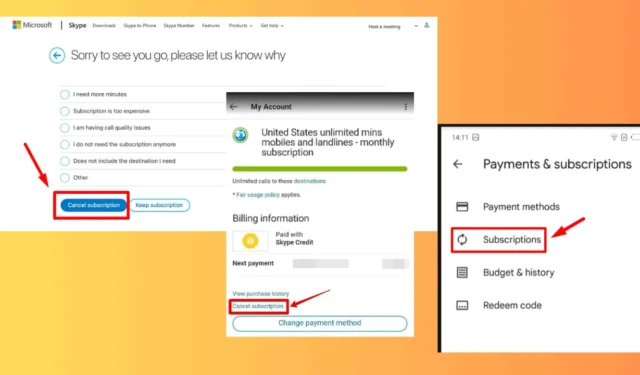
더 이상 서비스가 필요하지 않거나 반복되는 요금을 피하고 싶다면 가능한 한 빨리 해지해야 합니다. 계정 설정을 통해 몇 분 안에 해지할 수 있습니다.
예상치 못한 요금 없이 구독을 해지할 수 있도록 각 단계를 안내해 드리겠습니다.
시작해 볼까요!
Skype 구독 취소 방법
데스크톱이나 모바일에서 할 수 있습니다. 단계는 기기에 따라 약간씩 다릅니다.
데스크탑에서
다음 지침을 따르세요.
- 공식 웹사이트 에서 자격 증명을 사용하여 Skype 계정에 로그인하세요 .
- 로그인한 후 프로필 사진이나 이름 옆에 있는 세 개의 점을 클릭하고 설정을 선택하세요 .
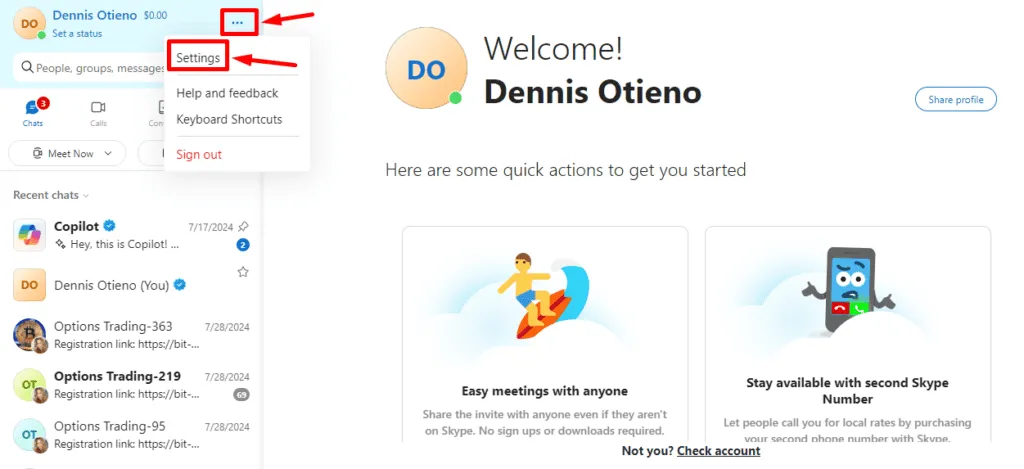
- 계정 및 프로필 섹션 에서 오른쪽 패널을 아래로 스크롤하여 내 계정을 선택하세요 .
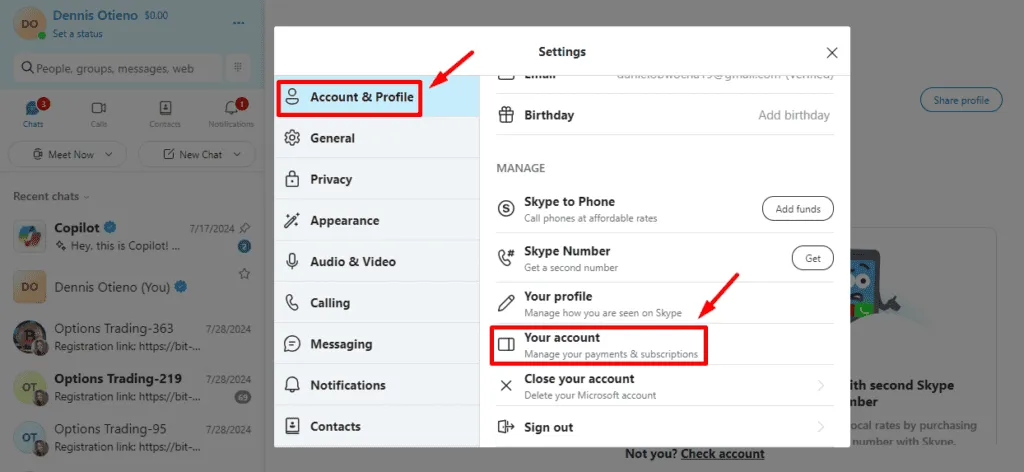
- 새 창이 열립니다. 관리를 탭하세요.
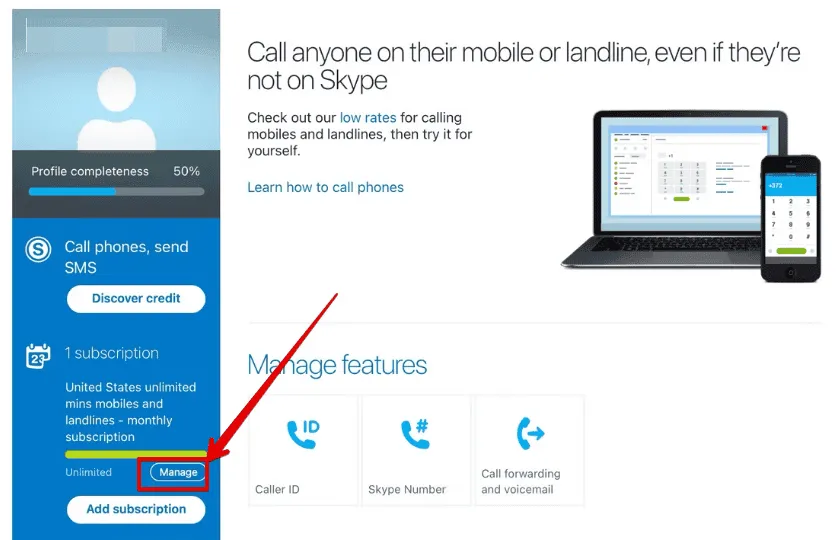
- 구독 취소를 클릭하세요 .
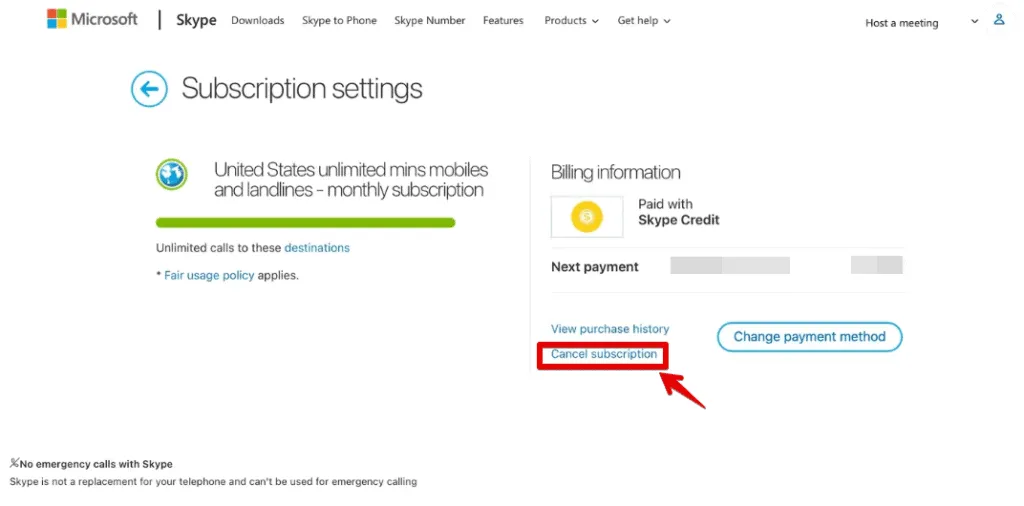
- Skype에서 이유를 묻습니다. 하나를 선택한 다음 구독 취소를 탭합니다.
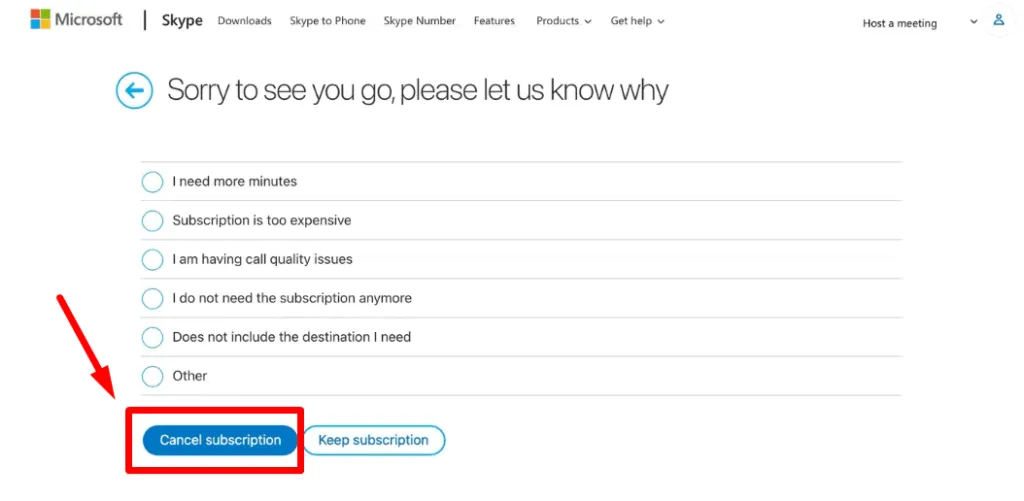
모바일에서
사용하고 있는 앱 스토어(제 경우 Google Play Store)를 통해 휴대폰에서 Skype 구독을 취소할 수도 있고, 앱 설정에서 직접 취소할 수도 있습니다.
스카이프를 통해
절차는 Android와 iOS에서 비슷합니다. 아래 단계를 따르세요.
- Skype 앱을 열고 이름을 탭 하세요 .
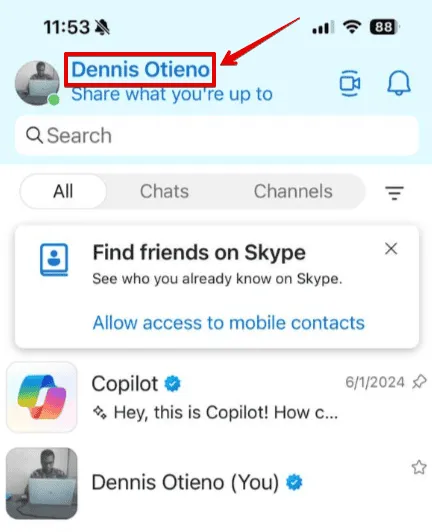
- 스크롤하여 설정을 탭합니다.
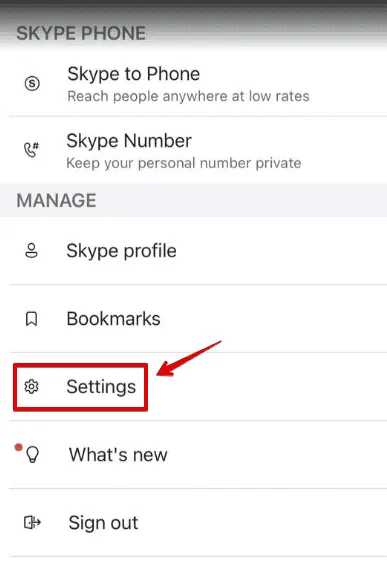
- 계정 및 프로필을 클릭하세요 .
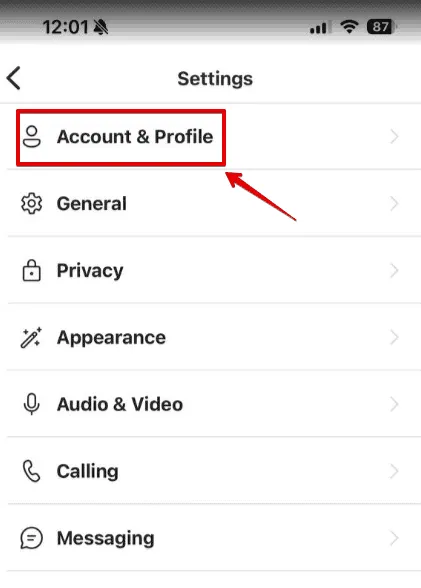
- 계정을 탭하세요 .
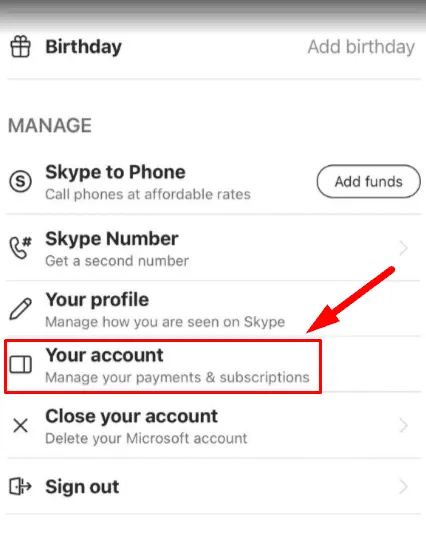
- 관리를 클릭합니다 .
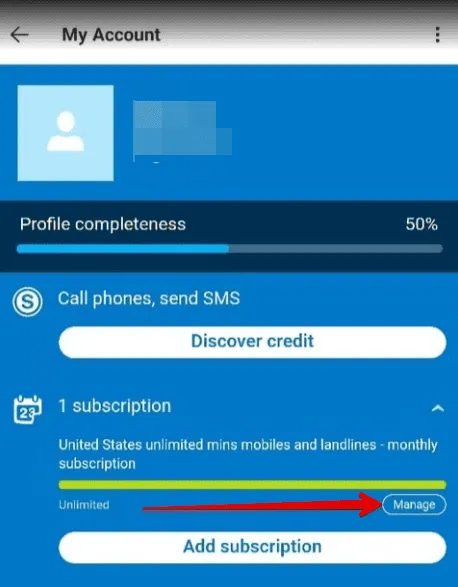
- 구독 취소를 클릭하고 사유를 입력한 후 결정을 확인하세요.
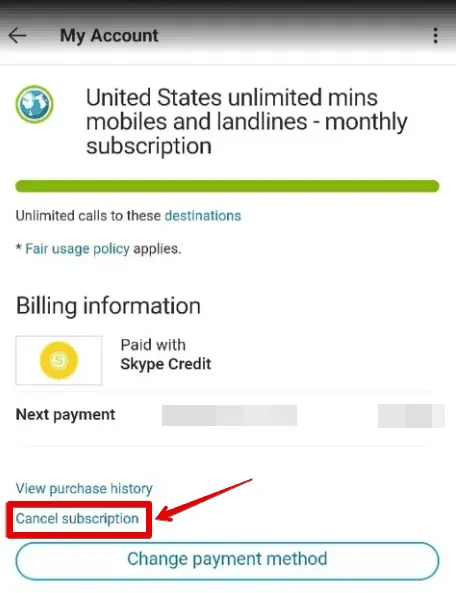
Google Play 스토어를 통해
아래 단계를 따르세요.
- Google Play Store를 열고 화면 오른쪽 상단에 있는 프로필 사진을 탭하세요.
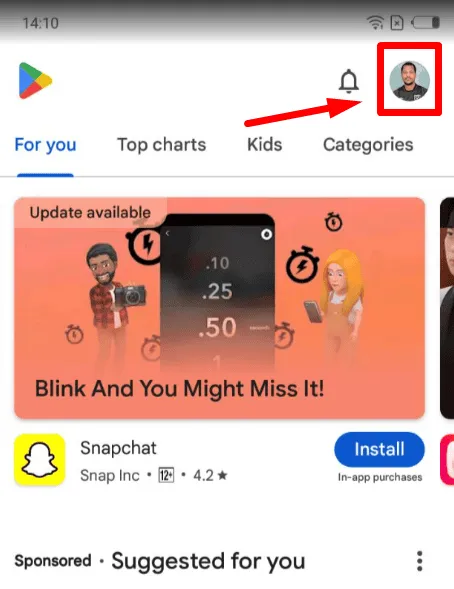
- 결제 및 구독을 선택하세요 .
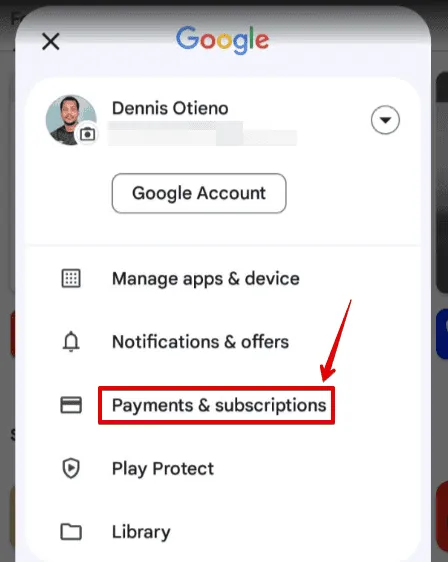
- 구독을 클릭하고 Skype를 선택한 다음 구독 취소를 탭합니다.
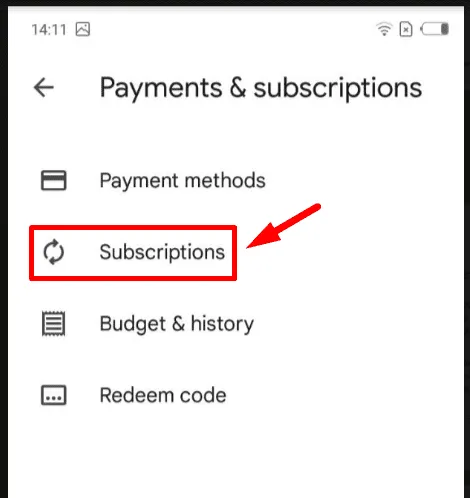
이제 Skype 구독을 취소하는 방법을 알게 되었습니다. 더 이상 사용하지 않는 서비스에 대해 요금이 청구되지 않도록 보장하는 빠른 프로세스입니다. 이 단계는 데스크톱 및 모바일 앱에서 구독을 관리하는 데 도움이 됩니다.
떠나기 전에, Skype 계정을 삭제하는 방법이나 누군가를 차단하거나 차단을 해제하는 방법을 알아보세요.


답글 남기기